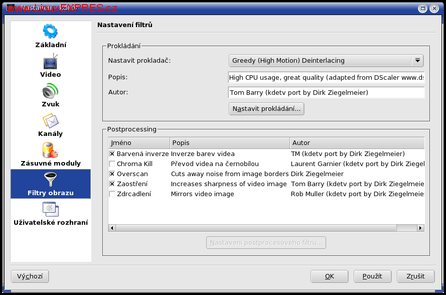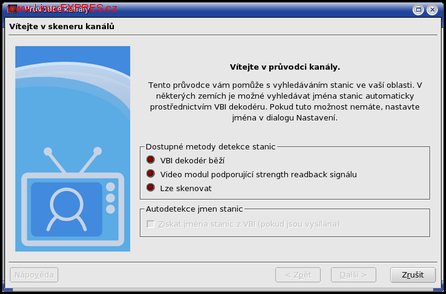xawtv
Osvědčený spolehlivý program se strohým ovládáním, tak je možné krátce charakterizovat xawtv. Jeho funkční vybavení je na první pohled poměrně chudé. Kromě nastavení základních parametrů jako například nastavení televizní normy, zdroje digitálního videa, základních parametrů obrazu apod. umožňuje sejmutí statických obrázků a též záznam videa. Nastavení televizních kanálů v jednoduchém editoru sice není nic příjemného, ale tuto činnost stejně neděláte příliš často.
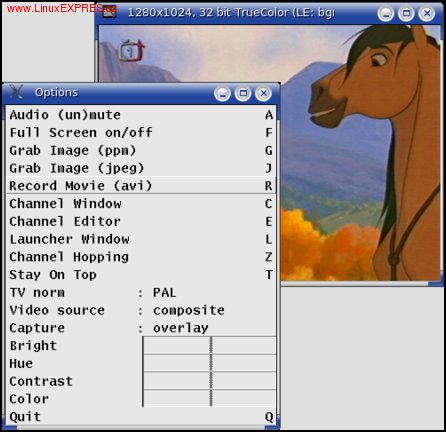
Program xawtv je velice dobře vybaven rozhraními digitálního videa. Kromě očekávaných Xvideo, video4linux a video4linux2 podporuje BSD Family video grabber driver (bktr) a jeho poslední verze umí pracovat s digitálním televizním vysíláním DVB.
Video4linux (V4L) nebo jeho novější verze videolinux2 je aplikační rozhraní (součást jádra) určené pro zachytávání videa pod Linuxem. Obsahuje ovladače pro většinu televizních karet, webových kamer a dalších podobných zařízení.
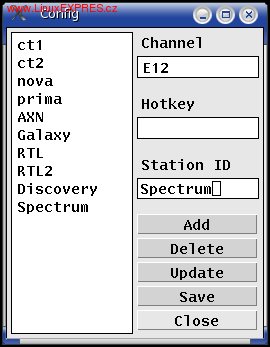
DVB (Digital Video Broadcasting) - digitální televizní vysílání. Existuje několik norem. Nejzajímavější je norma pro pozemní digitální vysílání - DVB-T (Digital Video Broadcasting - Terrestrial). Technicky jde o vysílání proudu videa ve formátu MPEG-2, které využívá pozemní televizní vysílače.
Program xawtv je většinou tím prvním, který se vám při "rozcházení" televizní karty "chytí". Především kvůli této činnosti se vyplatí znát několik konzolových příkazů, které vám mohou usnadnit konfiguraci a vylepšit obraz - naleznete je v poznámce na okraji.
Vybrané klávesové zkratky xawtv:
[f] - přepnutí do celoobrazovkového režimu;
[j] - uložit snímek ve formátu JPG;
[q] - ukončení programu.
Deinterlacing - odstranění prokládaného řádkování obrazu televizního obrazu.
Základní funkce jsou k dispozici v menu a veškerá nastavení xawtv máte spolehlivě uložené v konfiguračním souboru .xawtv, který najdete ve svém domovském adresáři. Čtení manuálových stránek se ale v případě ruční editace konfiguračního souboru asi nevyhnete. Proto patří xawtv spíše do rukou zkušenějších uživatelů, kteří ocení rozsah jeho možností, jeho vynikající stabilitu a nezávislost na desktopových prostředích.
Pro přenos obrazu z televizní karty na váš monitor jsou nabízeny dva režimy: overlay a grab and display. Při režimu overlay televizní aplikace vytvoří plochu v klíčovací barvě (key color, obvykle modrá) a právě do této plochy je naklíčován obraz z paměti grafické karty získaný přes PCI sběrnici. V režimu grab and display je proud videa normálně zpracován procesorem počítače a až následně předán grafické kartě. Doporučovaným režimem je každopádně overlay, při němž je procesor vašeho počítače zatěžován minimálně. Ale ne ve všech případech je nejvýhodnější. Pouze v tomto režimu lze na použít některé softwarové filtry pro následné zpracování obrazu.
Příkaz pro zobrazení všech zařízení digitálního videa:
xawtv -hwscan
Start s výběrem zařízení:
xawtv -device /dev/video0
Start s nastavením filtru pro deinterlacing:
xawtv -c /dev/video0 -remote -global:filter "linear blend"
Jenom podotýkám, že toto nastavení pracuje v režimu grabdisplay (přepínač -remote). V běžném provozu ovšem nejsou konzolové příkazy zapotřebí.
kdetv
Už název programu napovídá, že kdetv je aplikací z rodiny KDE. Je vlastně kompletně přepracovanou starší poměrně známou aplikaci KWinTV. Mohu říci, že předělávka byla v mnohém ku prospěchu věci. Program kdetv je stabilnější a též jeho ovládání mi připadá dotaženější než u jeho předchůdce. Podpora rozhraní digitálního videa zahrnuje rozhraní video4linux, video4linux2 a Xvideo. Autoři kdetv na svých stránkách uvažují o zásuvném modulu umožňujícím podporu digitálního televizního vysílání DVB. Doufejme, že jej stihnou dokončit do plánovaného ukončení analogového televizního vysílání v České republice v roce 2010.
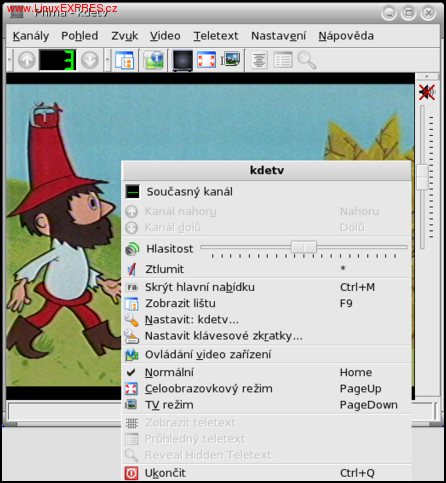
Ale vraťme se ke kdetv. Mezi jeho hlavní výhody patří podpora teletextu a přehledné grafické ovládání, ve kterém uživatelé prostředí KDE 3 budou jako doma. Nabízí tři režimy zobrazení. Normální, ve kterém jsou viditelné ovládací menu a regulace hlasitosti, celoobrazovkový, ve kterém se celá plocha vašeho monitoru promění v televizní obrazovku, a TV režim, v němž kdetv pracuje v okně vybaveném pouze systémovým rámečkem. V posledním uvedeném režimu kdetv velice připomíná xawtv. Právě v tomto režimu se nejvíc hodí schopnost okenního manageru KDE nechat okno (nejen) s televizní aplikací trvale "přišpendlené" na určitém místě všech pracovních ploch desktopu. To první zajistíte pomocí kliknutí pravého tlačítka myši na titulek okna a výběru Pokročilé-Podržet nad ostatními, to druhé výběrem Na pracovní plochu-Všechny pracovní plochy. Díky tomuto nastavení můžete na počítači při sledování televize téměř normálně pracovat, aniž by vás rušilo neustálé mizení okna s televizní aplikací na neaktivních plochách nebo pod aktivními okno. Ideální pro televizní maniaky.
Provedení editoru kanálů je obvyklé, méně obvyklý je Průvodce laděním, který dokáže projít a automaticky uložit všechny "živé" televizní kanály. K tomu kdetv nabízí možnost stažení XML souborů z internetu s připraveným nastavením kanálů.
Vybrané klávesové zkratky kdetv:
[f] - přepnutí do celoobrazovkového režimu;
[s] - uložit snímek;
[Ctrl-q] - ukončení programu.
Část funkcionality kdetv je umístěna v zásuvných modulech. Těmi jsou například filtry pro postprocesing obrazu, ovladač mixéru a teletextový modul. Určitě se vyplatí vyzkoušet si nastavení filtrů pro deinterlacing a vybrat takový, který bude nejvíce vyhovovat vašim očím a výkonu procesoru vašeho počítače. Zajímavostí je, že dva z filtrů byly portovány z xawtv, třetí pak z programu DScaler. Co se týče dalších nastavení, nejdůležitější je to, které je skryto v nastaveních pod volbou Video, v níž je nutné nejprve myší vybrat ovladač Video4Linux nebo Video4Linux2 a kliknout na tlačítko Nastavení zvoleného zásuvného modulu. Právě zde je skryto nastavení základních režimů přenosu obrazu Overlay nebo Grab and display. Celkově vzato je kdetv velice příjemný program, který se svými možnostmi a intuitivností ovládání bez problémů vyrovná televizním aplikacím, jež jsou k dispozici pod Windows.
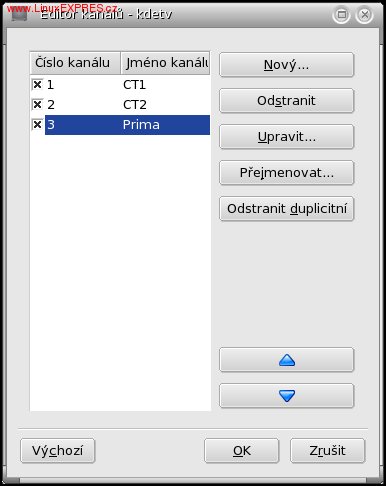
Oba uvedené programy jsou k dispozici pod licencí GNU GPL a oba najdete ve většině desktopově orientovaných linuxových distribucí. Ačkoli spousta funkcí, které nabízejí, je zcela logicky podobných, jejich filosofie je rozdílná. Program kdetv je jednoduše ovladatelnou "klikací" desktopovou aplikací pro běžného uživatele, na rozdíl od xawtv, jehož vynikající vlastnosti není možné dokonale využít bez linuxové konzoly a eventuální ruční editace konfiguračního souboru. Výběr toho pravého záleží jen na vašich preferencích.